Page 1
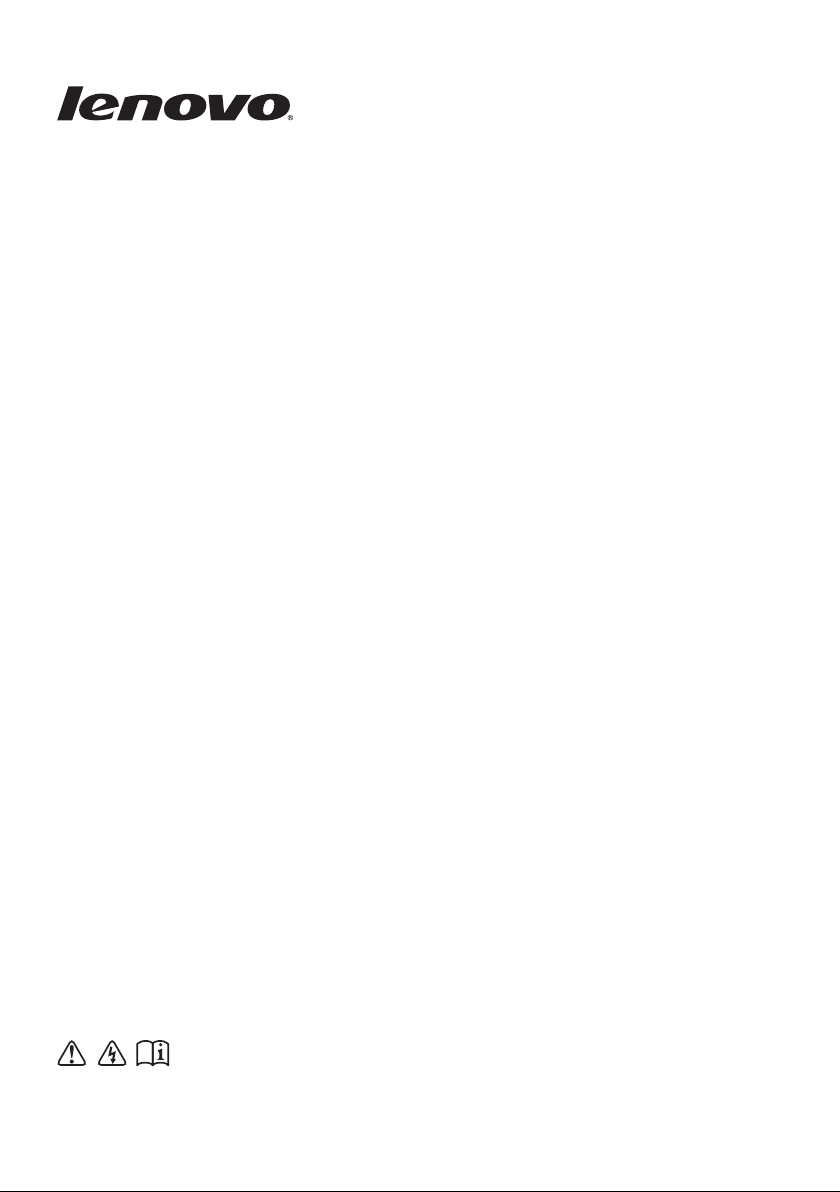
Lenovo E10-30
Käyttöopas
Lue käyttöoppaiden sisältämät turvallisuusilmoitukset
ja tärkeät vinkit ennen kuin käytät tietokonettasi.
Page 2
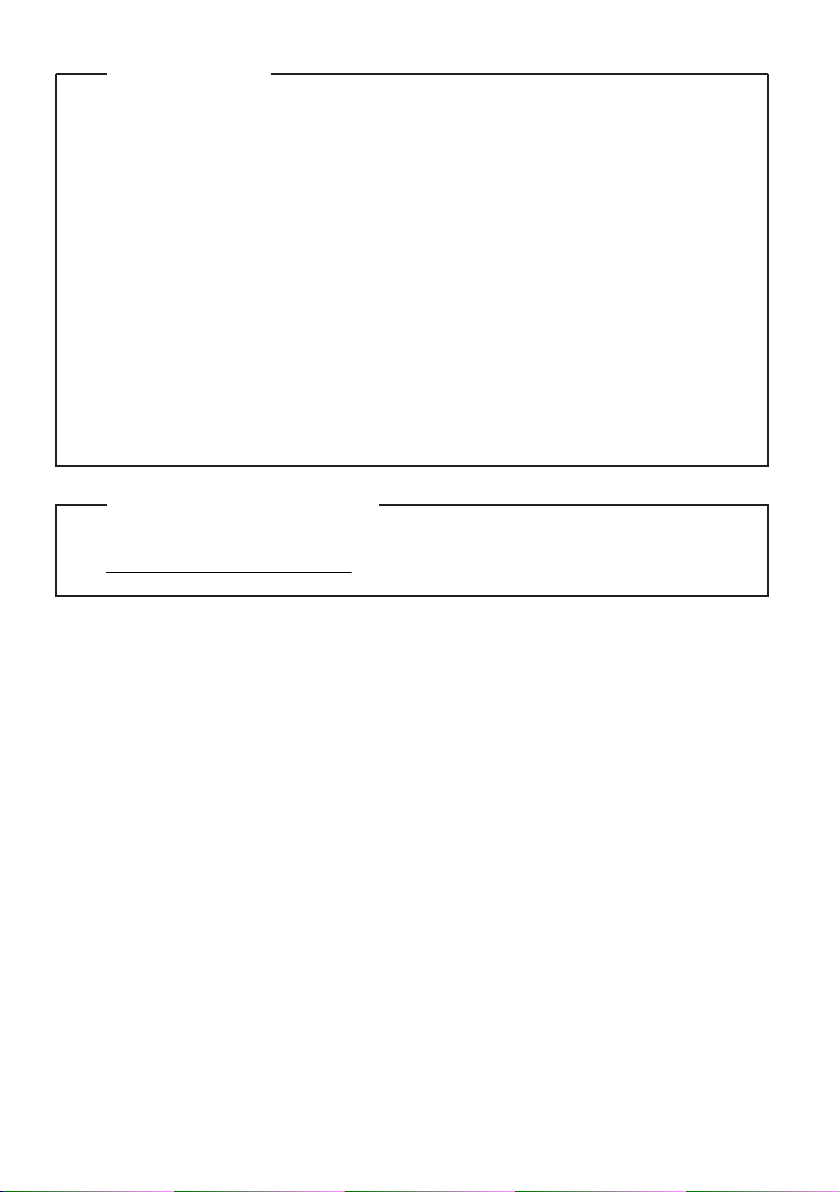
Huomautukset
•
Ennen tuotteen käyttöä lue ensin Lenovon Turvallisuus- ja yleistieto-
opas.
•
Jotkin tämän oppaan ohjeet saattavat olettaa, että käytössäsi on
Windows® 7 tai Windows 8.1. Jos käytät muuta Windowskäyttöjärjestelmää, osa toiminnoista voi poiketa hieman. Jos käytät
muuta käyttöjärjestelmää, kaikki toiminnot eivät välttämättä päde.
•
Tässä oppaassa kuvatut toiminnot ovat yhteisiä useimmille malleille.
Osa toiminnoista ei välttämättä ole saatavilla tietokoneellasi ja/tai
tietokoneesi saattaa sisältää toimintoja, joita ei kuvata tässä käyttöoppaassa.
•
Tämän käyttöohjeen kuvat saattavat poiketa todellisesta tuotteesta.
Perehdy todelliseen tuotteeseen.
Oikeudellinen huomautus
•
Katso lisätietoja kohdasta Guides & Manuals osoitteessa
http://support.lenovo.com.
Ensimmäinen painos (Tammikuu 2014)
© Copyright Lenovo 2014.
Page 3
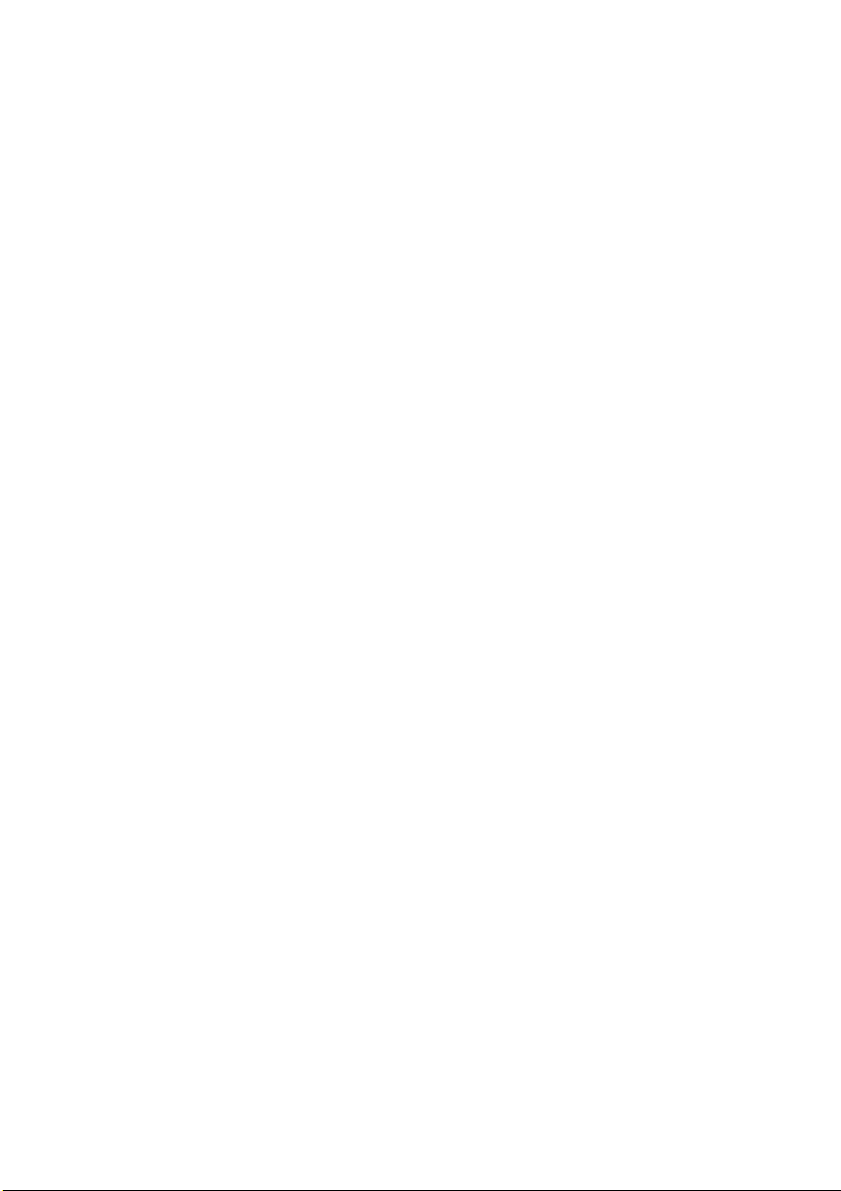
Sisältö
Luku 1. Tietokoneeseen tutustuminen .................................................1
Yläpuoli ........................................................................................................................1
Vasen puoli ..................................................................................................................7
Oikea puoli.................................................................................................................10
Etupuoli ......................................................................................................................11
Alapuoli ......................................................................................................................13
Luku 2. Windowsin käytön aloittaminen.............................................14
Käyttöjärjestelmän asetusten määrittäminen ensimmäistä kertaa ....................14
Käyttöjärjestelmän käyttöliittymät.........................................................................14
Virransäästötilat ........................................................................................................17
Yhteyden muodostaminen langattomaan verkkoon...........................................19
Ohje ja tuki .................................................................................................................20
Luku 3. Lenovo OneKey Recovery -järjestelmä.................................21
Luku 4. Vianetsintä ...............................................................................23
Usein kysytyt kysymykset.......................................................................................23
Vianetsintä..................................................................................................................26
Liite. Tietokoneen vaihto-osia koskevat ohjeet .................................30
Akun vaihtaminen ....................................................................................................30
Näppäimistön vaihtaminen.....................................................................................32
Tavaramerkit.......................................................................................... 36
i
Page 4
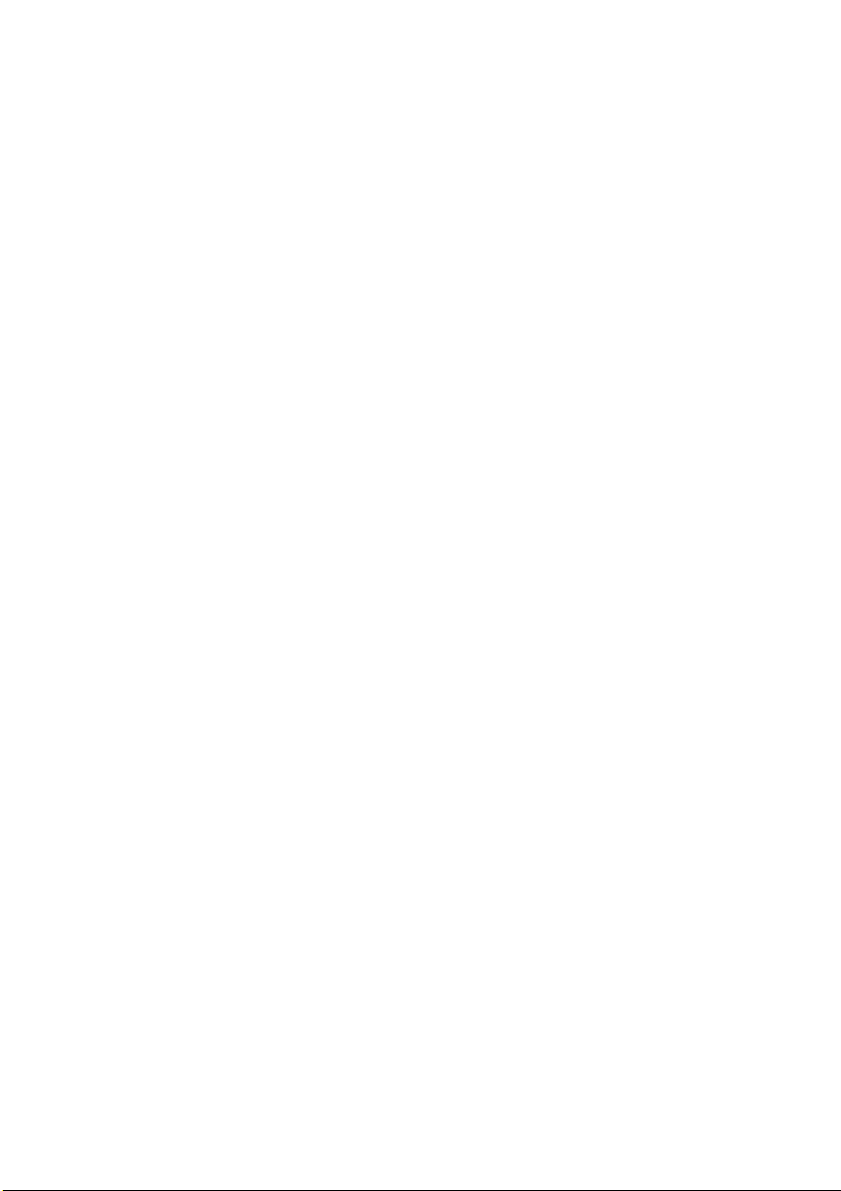
Page 5
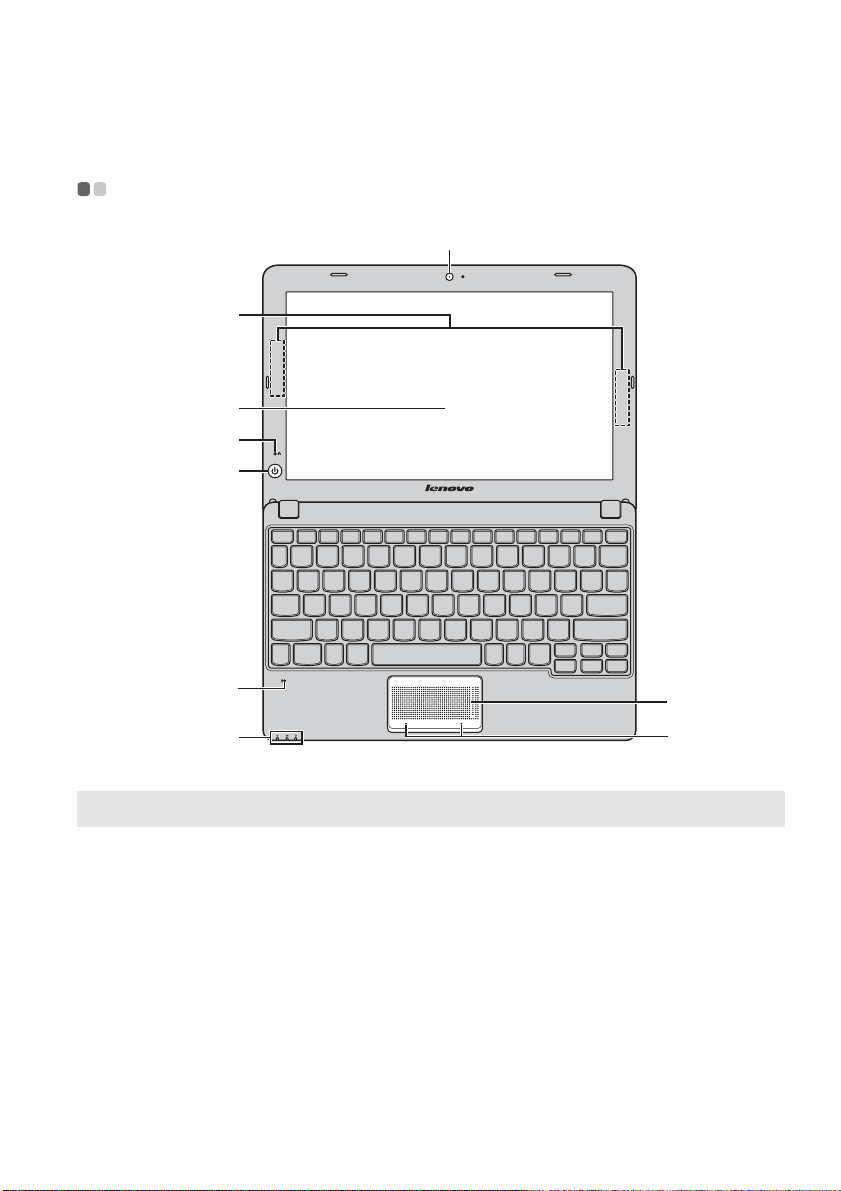
Luku 1. Tietokoneeseen tutustuminen
Yläpuoli - - - - - - - - - - - - - - - - - - - - - - - - - - - - - - - - - - - - - - - - - - - - - - - - - - - - - - - - - - - - - - - - - - - - - - - - - - - - - - - - - - - - - - - - - - - - - - - - - - - - - - -
a
b
c
d
e
f
g
Huomaa: Katkoviivoin merkityt alueet ilmaisevat alueita, jotka eivät näy ulospäin.
Huomautus:
• Älä avaa näyttöpaneelia yli 130 astetta. Kun suljet näyttöpaneelin, älä jätä kyniä tai muita
esineitä näyttöpaneelin ja näppäimistön väliin. Muutoin näyttöpaneeli saattaa vaurioitua.
h
i
1
Page 6
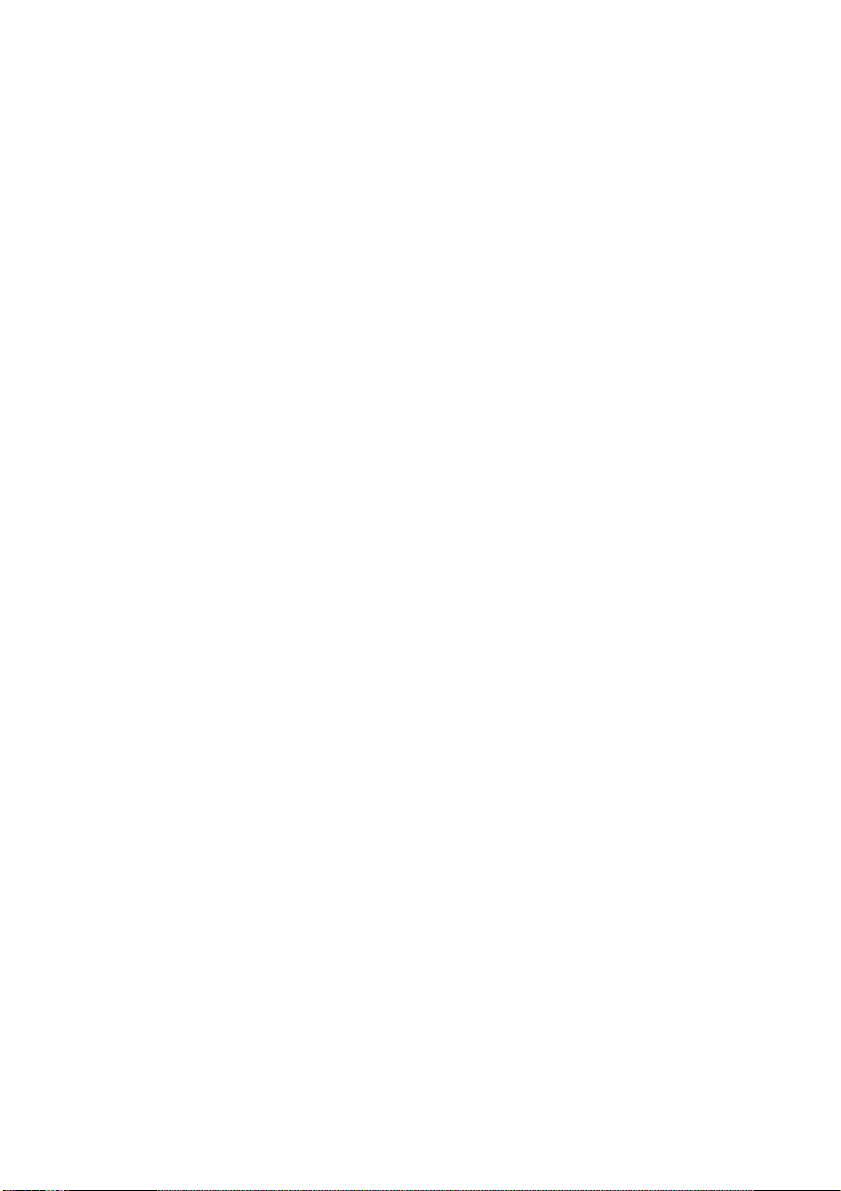
Luku 1. Tietokoneeseen tutustuminen
c
Integroitu kamera
a
Langattomat
b
antennit
Näyttö
Novo-painike
d
Virtapainike
e
Sisään-
f
rakennettu
mikrofoni
Käytä web-kameraa videoviestintään.
Muodostamalla yhteyden langattoman sovittimeen voit
vastaanottaa ja lähettää langattomia radiosignaaleja.
Tuottaa kirkkaan kuvan.
Kun tietokoneen virta on katkaistu, painamalla tätä
painiketta voit käynnistää Lenovo OneKey Recovery järjestelmän tai BIOS-asetusohjelman tai avata
käynnistysvalikon.
Käynnistä tietokone painamalla tätä painiketta.
Tallentaa ääntä videokonferensseja, ääniselostusten tekoa
tai äänitallennuksia varten.
2
Page 7
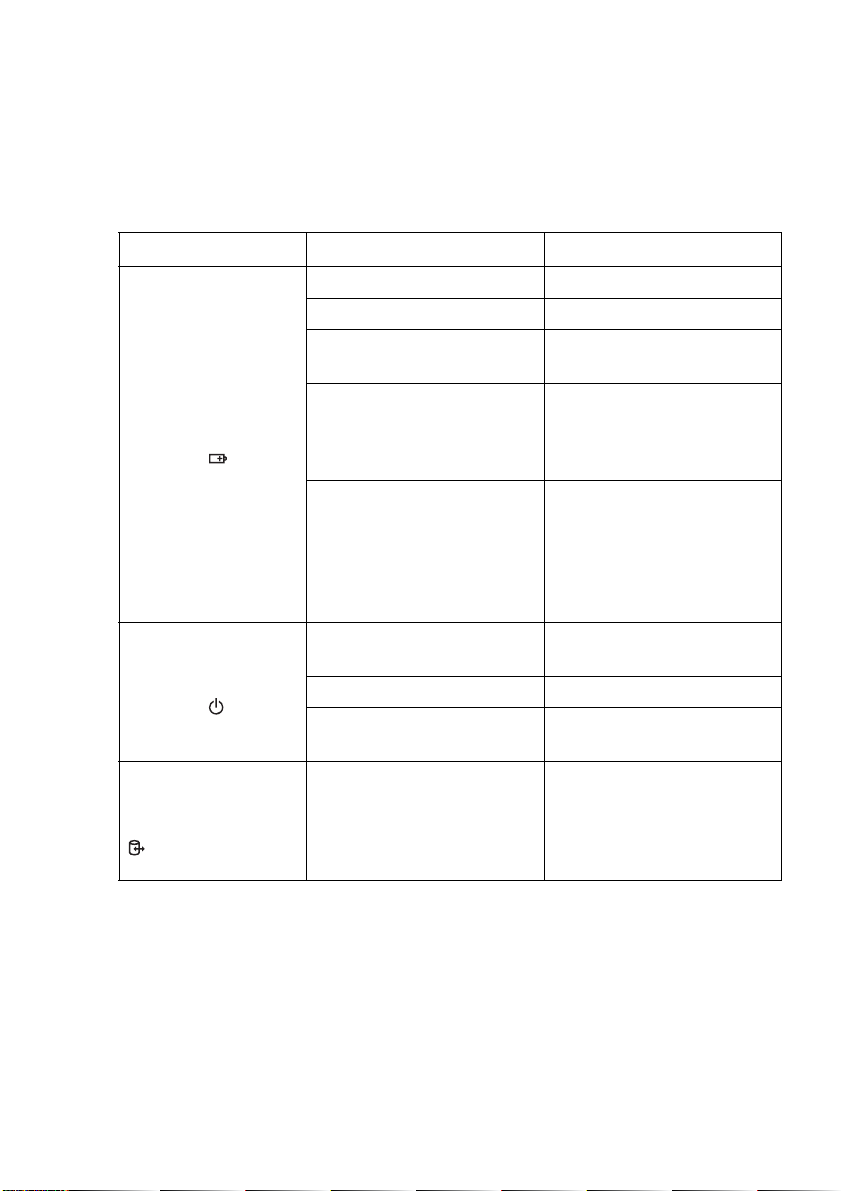
Luku 1. Tietokoneeseen tutustuminen
Järjestelmän
g
ilmaisimet
Ilmaisin Ilmaisimen tila Merkitys
Palaa (valkoinen) Akussa on yli 20 % virtaa.
Palaa keltaisena Akussa on 5 % - 20 % virtaa.
Vilkkuu nopeasti keltaisena Akun lataustaso
Vilkkuu hitaasti keltaisena Akkua ladataan. Kun akun
Paristojen tilan
ilmaisin
Vilkkuu hitaasti valkoisena Akussa on virtaa 20 % -
Palaa (valkoinen) Tietokoneen virta on
Virtatilan
ilmaisin
Vilkkuu Tietokone on lepotilassa.
Ei pala Tietokoneen virta on
Vilkkuu Data (Tietoja) luetaan tai
Laitteen
toimintailmaisin
vähemmän kuin 5 %.
lataus saavuttaa 20 %,
vilkkuva väri muuttuu
valkoiseksi.
80 % ja se latautuu yhä.
Kun akun lataus ylittää
80 %, valo ei enää vilku,
mutta lataus jatkuu, kunnes
akku on ladattu täyteen.
kytketty päälle.
kytketty pois päältä.
kirjoitetaan hard disk drive
(kiintolevyasemaan) tai
muuhun ulkoiseen
tallennuslaitteeseen.
3
Page 8
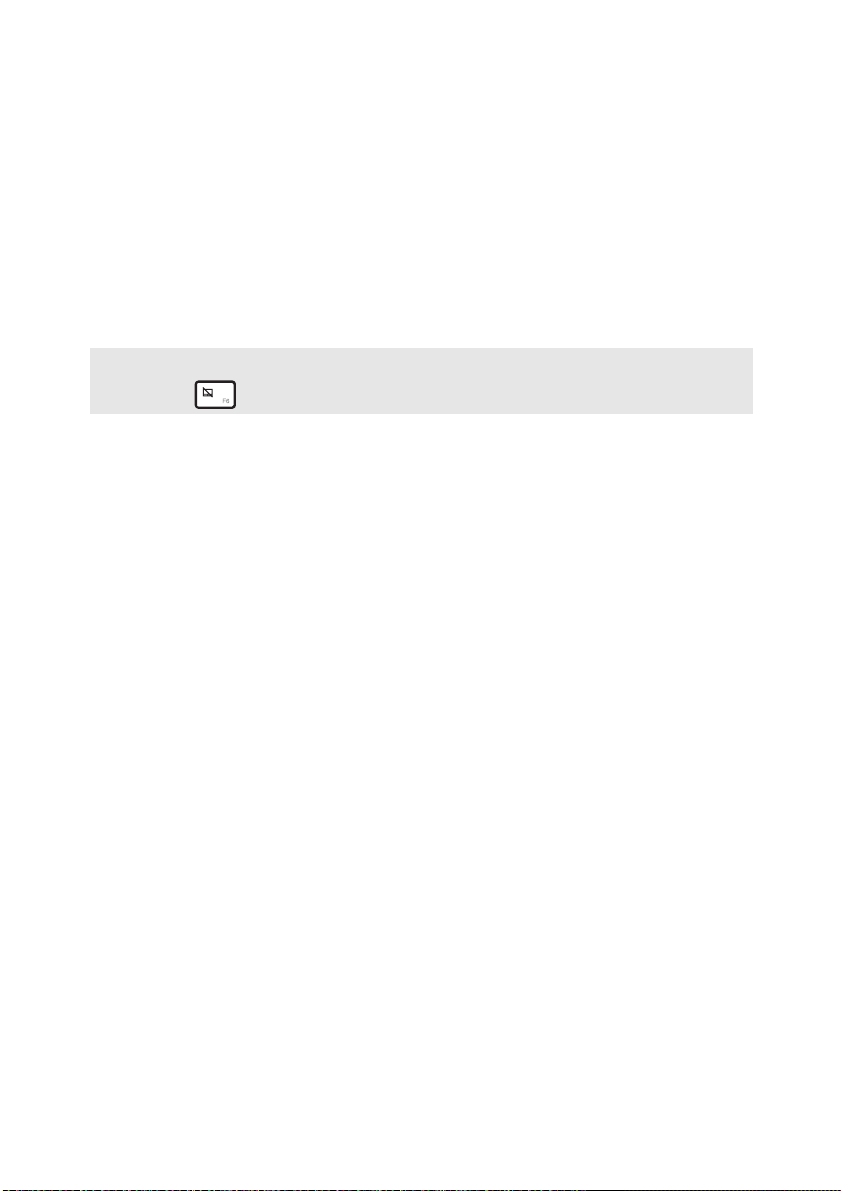
Luku 1. Tietokoneeseen tutustuminen
Kosketuslevy
h
Kosketuslevyn
i
painikkeet
Huomaa: Voit ottaa kosketuslevyn ja sen painikkeet käyttöön tai pois käytöstä painamalla
F6 .
Kosketuslevy toimii perinteisen hiiren lailla.
Liikuta kohdistinta näytöllä pyyhkäisemällä
sormenpäätäsi levyllä siihen suuntaan, johon haluat
kohdistimen liikkuvan.
Vasemman ja oikean puolen toiminnot vastaavat
tavanomaisen hiiren vasemman- ja oikeanpuoleisen
painikkeen toimintoja.
4
Page 9
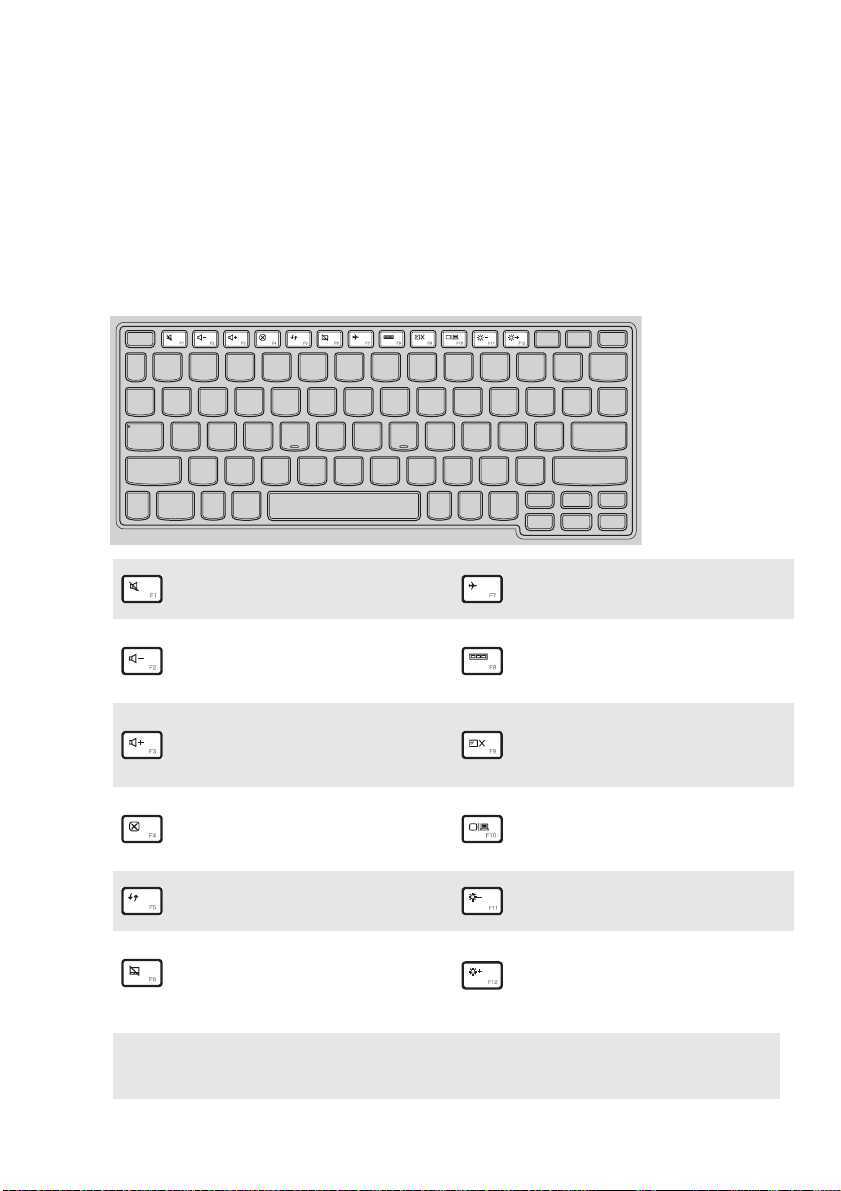
Luku 1. Tietokoneeseen tutustuminen
Näppäimistön käyttö
Näppäimistön toimintonäppäimet
Voit siirtyä tiettyihin järjestelmän toimintoihin nopeasti painamalla
vastaavia toimintonäppäimiä.
Mykistää/palauttaa
:
äänen.
Vähentää äänen
:
voimakkuutta.
Korottaa äänen
:
voimakkuutta.
Sulkee tämän hetkisen
:
aktiivisen ikkunan.
Päivittää työpöydän tai
:
aktiivisen ikkunan.
Ottaa kosketuslevyn
käyttöön/asettaa sen
:
pois käytöstä.
Huomaa: Jos vaihdoit asetuksen Hotkey Mode (Pikanäppäintila) tilasta Enabled
(Käytössä) tilaan Disabled (Pois käytöstä) BIOS-asetusohjelmassa, sinun on
painettava Fn-näppäintä yhdessä oikean pikanäppäimen kanssa.
Kytkee päälle/pois
:
lentotilan.
Näyttää kaikki tämän
hetkiset aktiiviset
:
sovellukset.
Kytkee LCD-näytön
taustavalon päälle tai
:
pois päältä.
Vaihtaa näyttöä
tietokoneen oman ja
:
ulkoisen näytön välillä.
Vähentää näytön
:
kirkkautta.
Nostaa näytön
:
kirkkautta.
5
Page 10

Luku 1. Tietokoneeseen tutustuminen
Toimintanäppäinyhdistelmät
Toimintanäppäimillä voit ottaa toimintoja käyttöön nopeasti. Jos haluat ottaa
tämän ominaisuuden käyttöön, pidä Fn -näppäintä painettuna ja paina
jotakin toimintanäppäintä .
a
Seuraavassa luettelossa kuvaillaan kunkin pikanäppäimen toiminnot.
Fn + PgUp: Aktivoi taukotoiminnon.
b
a
b
Fn + PgDn: Aktivoi keskeytystoiminnon.
PgUp:
PgDn: Aktivoi lisäystoiminnon.
Ottaa scroll lock -toiminnon käyttöön tai
poistaa sen käytöstä.
6
Page 11
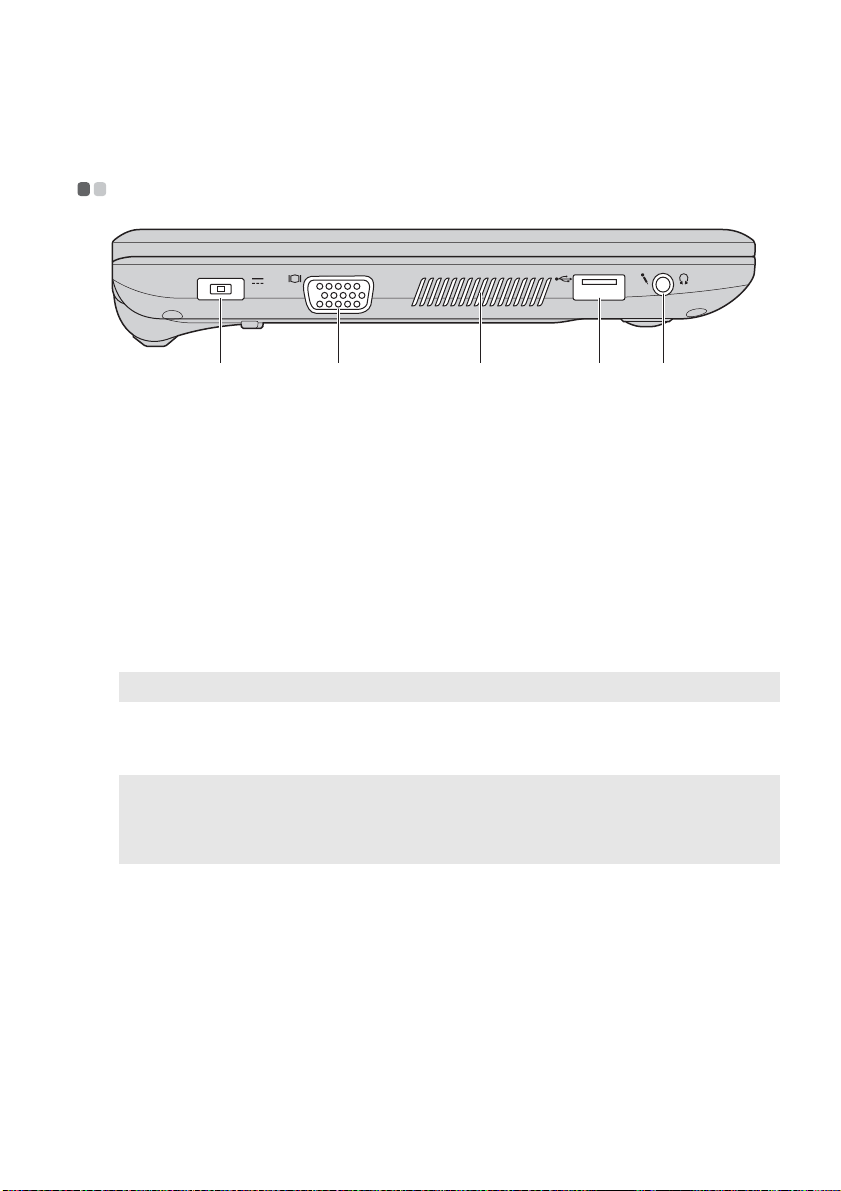
Luku 1. Tietokoneeseen tutustuminen
Vasen puoli - - - - - - - - - - - - - - - - - - - - - - - - - - - - - - - - - - - - - - - - - - - - - - - - - - - - - - - - - - - - - - - - - - - - - - - - - - - - - - - - - - - - - - - - - - - - - - -
a b c d e
Verkkolaitteen
a
Liitä verkkolaite tähän.
liitin
VGA-portti
b
Tuuletusaukot
c
Huomautus:
• Varmista, ettei mikään tuuletusaukko ole tukossa, sillä se voi aiheuttaa tietokoneen
ylikuumenemisen.
USB 3.0 -portit
d
Huomaa: Katso lisätietoja kohdasta ”USB-laitteiden kytkeminen” sivulla 8.
Combo-
e
Liitäntä ulkoisia näyttölaitteita varten.
Poistavat lämpöä laitteen sisältä.
Liittää USB-laitteet.
Kytkee kuulokkeet tai kuulokemikrofonin.
audioliitin
Huomautukset:
• Yhdistelmäaudioliitäntä ei tue tavallisia mikrofoneja.
• Erilaisten standardien takia tallennustoiminto ei ehkä toimi ulkopuolisten toimittajien
kuulokemikrofoneja käytettäessä.
7
Page 12
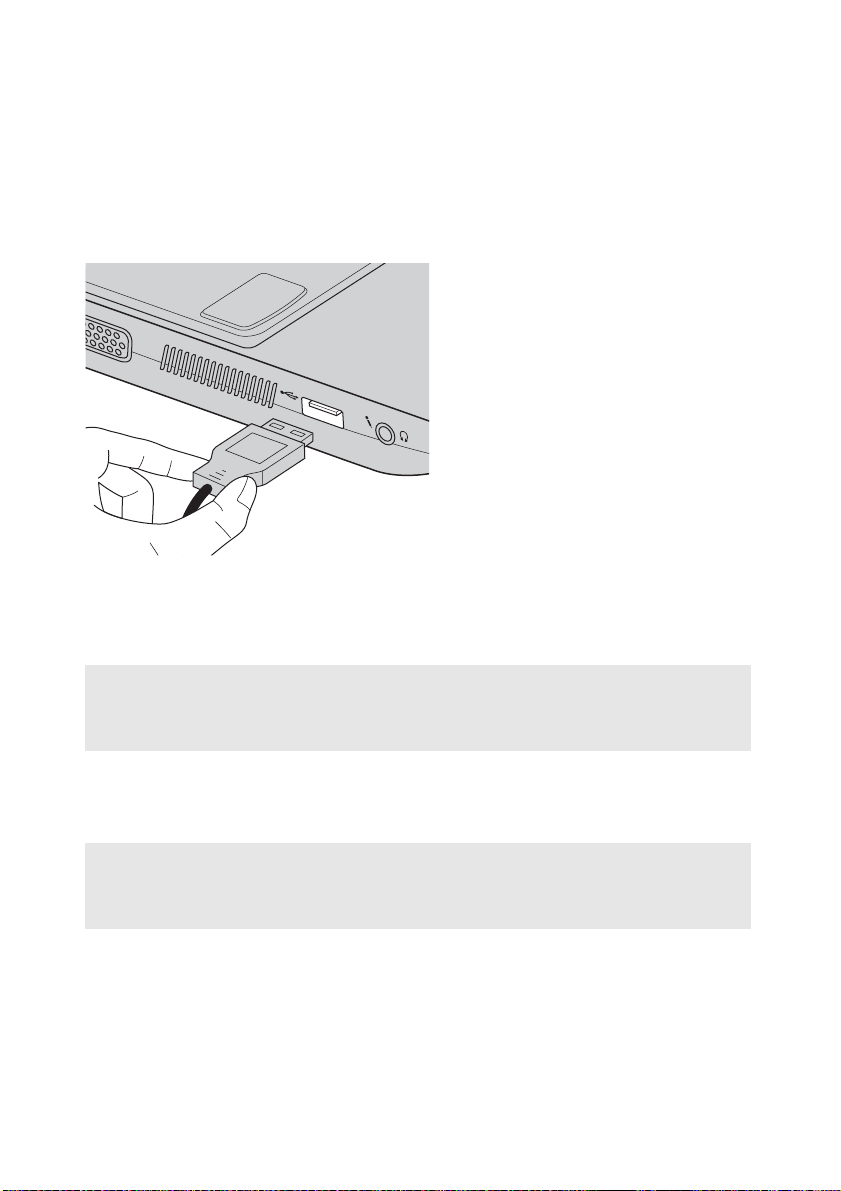
Luku 1. Tietokoneeseen tutustuminen
USB-laitteiden kytkeminen
Voit liittää tietokoneeseen USB-laitteen kytkemällä laitteen USB-liittimen (Atyyppi) tietokoneen USB-porttiin.
Kun kytket USB-laitteen ensimmäistä kertaa tiettyyn tietokoneen USBporttiin, Windows asentaa automaattisesti laitteen ajurin. Kun ajuri on
asennettu, voit irrottaa ja kytkeä laitteen uudelleen ilman muita
toimenpiteitä.
Huomaa: Yleensä Windows tunnistaa uuden laitteen sen kytkemisen jälkeen ja asentaa
ajurin automaattisesti. Joissakin laitteissa voi kuitenkin olla tarpeen asentaa ajuri
ennen kytkemistä. Tarkista laitteen valmistajan toimittamat ohjeet ennen laitteen
kytkemistä.
Ennen kuin irrotat USB-muistilaitteen, varmista, että tietokone on lopettanut
tiedonsiirron kyseisestä laitteesta. Muista poistaa laite asianmukaisesti
Windows-käyttöjärjestelmästä tietojen vioittumisen välttämiseksi.
Huomautukset:
• Jos USB-laite käyttää virtajohtoa, kytke laite virtalähteeseen ennen tietokoneeseen
kytkemistä. Muuten laitetta ei välttämättä tunnisteta.
• Tietokoneen voi herättää lepotilasta vain näppäimistöllä, ei hiirellä.
8
Page 13
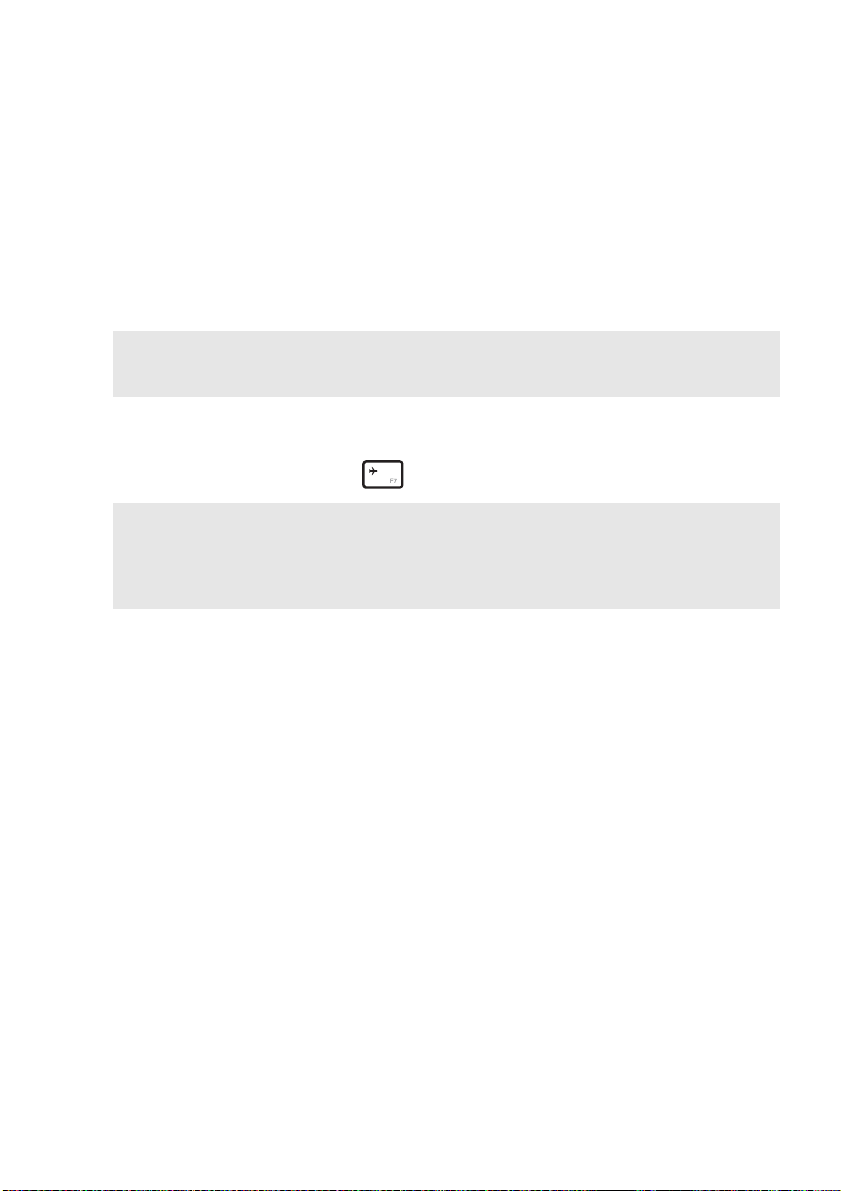
Luku 1. Tietokoneeseen tutustuminen
Bluetooth-laitteen kytkeminen
Jos tietokoneessa on kiinteä Bluetooth-sovitinkortti, se voidaan yhdistää
muihin Bluetooth-laitteisiin langatonta tiedonsiirtoa varten. Tällaisia laitteita
ovat esimerkiksi kannettavat tietokoneet, PDA-laitteet ja matkapuhelimet.
Tiedonsiirto tällaisten laitteiden välillä onnistuu enintään 10 metrin
etäisyydeltä, jos laitteiden välissä ei ole esteitä.
Huomaa: Todellinen enimmäisetäisyys voi vaihdella häiriöiden ja välissä olevien esteiden
mukaan. Paras tiedonsiirtonopeus saavutetaan asettamalla laite mahdollisimman
lähelle tietokonetta.
Bluetooth- ja WLAN-tiedonsiirron ottaminen käyttöön tietokoneessa
Tee määritys painamalla F7 .
Huomautukset:
• Kun et tarvitse Bluetooth-toimintoa, poista se käytöstä virran säästämiseksi.
• Tietokoneen ja Bluetooth-laitteen välinen tiedonsiirto on mahdollista vasta, kun niiden
välille on muodostettu pariliitos. Katso lisätietoja pariliitoksen muodostamisesta
tietokoneen ja Bluetooth-laitteen välille laitteen mukana toimitetuista käyttöohjeista.
9
Page 14

Luku 1. Tietokoneeseen tutustuminen
Oikea puoli - - - - - - - - - - - - - - - - - - - - - - - - - - - - - - - - - - - - - - - - - - - - - - - - - - - - - - - - - - - - - - - - - - - - - - - - - - - - - - - - - - - - - - - - - - - - - - - -
a b
USB-portti
a
RJ-45-portti
b
Liitä USB-laitteisiin. Katso lisätietoja kohdasta ”USBlaitteiden kytkeminen” sivulla 8
Liittää tietokoneen Ethernet-verkkoon.
.
10
Page 15

Luku 1. Tietokoneeseen tutustuminen
Etupuoli - - - - - - - - - - - - - - - - - - - - - - - - - - - - - - - - - - - - - - - - - - - - - - - - - - - - - - - - - - - - - - - - - - - - - - - - - - - - - - - - - - - - - - - - - - - - - - - - - - - - - -
a
Muistikortti-
a
paikka
Aseta muistikortit (eivät kuulu vakiovarusteisiin) tähän.
Katso lisätietoja kohdasta ”Muistikorttien käyttö (eivät
kuulu vakiovarusteisiin)” sivulla 12.
11
Page 16

Luku 1. Tietokoneeseen tutustuminen
Muistikorttien käyttö (eivät kuulu vakiovarusteisiin)
Tietokoneesi tukee seuraavia muistikorttityyppejä:
• Secure Digital (SD) -kortti
• MultiMediaCard (MMC)
Huomautus:
• Aseta korttipaikkaan vain yksi kortti kerrallaan.
• Muistikortin lukulaite ei tue SDIO-laitteita (esim. SDIO Bluetooth).
Muistikortin asettaminen
Työnnä muistikorttia sisään, kunnes se koskettaa kolon pohjaa.
Muistikortin poistaminen
Vedä muistikortti varovasti ulos muistikorttipaikasta.
Huomautus:
• Muista poistaa muistikortti asianmukaisesti Windows-käyttöjärjestelmästä tietojen
vioittumisen välttämiseksi.
12
Page 17

Luku 1. Tietokoneeseen tutustuminen
c
Alapuoli - - - - - - - - - - - - - - - - - - - - - - - - - - - - - - - - - - - - - - - - - - - - - - - - - - - - - - - - - - - - - - - - - - - - - - - - - - - - - - - - - - - - - - - - - - - - - - - - - - - - - - -
d
Akun salpa -
a
manuaalinen
Akku
b
Akun salpa jousikuormitteinen
Tuuletusaukot
d
a
b
e
Pitää akun tukevasti paikallaan.
Pitää akun tukevasti paikallaan.
Päästää jäähdytysilmaa tietokoneeseen.
c
Kaiuttimet
e
Tuottaa äänentoiston.
13
Page 18

Luku 2. Windowsin käytön aloittaminen
Käyttöjärjestelmän asetusten määrittäminen ensimmäistä kertaa - - - - - - - - - - - - - - - - - - - - - - - - - - - - - - - - - - - - - - - - - - - - - - - - - - - - - - - - - - - - - - - - - - - - - - - - - - - - -
Käyttöjärjestelmän asetukset on määritettävä sen ensimmäisellä
käyttökerralla. Määritysprosessi saattaa sisältää seuraavat vaiheet:
• Hyväksy käyttöoikeussopimus.
• Määritä Internet-yhteyden asetukset.
• Rekisteröi käyttöjärjestelmä.
• Luo käyttäjätili.
Käyttöjärjestelmän käyttöliittymät - - - - - - - - - - - - - - - - - - - - - - - - - - - - - - - - - - - - - - - - - - - - - -
Tässä käytetään Windows 8.1:aa esimerkkinä.
Aloitusnäyttö ja työpöytä
Windows 8.1:ssa on kaksi pääkäyttöliittymää: aloitusnäkymä ja Windowstyöpöytä.
Voit siirtyä aloitusnäytöstä Windows-työpöytään jollakin seuraavista
tavoista:
• Valitse aloitusnäytöstä työpöydän ruutu.
• Paina Windows-näppäin + D -näppäinyhdistelmää.
Voit siirtyä työpöydästä aloitusnäyttöön jollakin seuraavista tavoista:
• Valitse oikopolkupalkista Aloitus .
• Paina Windows-näppäin -näppäinyhdistelmää.
• Siirrä kohdistin vasempaan alakulmaan ja valitse Käynnistä-painike.
Aloitusnäyttö Työpöytä
14
Page 19

Luku 2. Windowsin käytön aloittaminen
Oikopolut ja oikopolkupalkki
Oikopolut ovat navigointipainikkeita, joiden avulla voit suorittaa
perustoimia nopeasti. Oikopolkuihin kuuluvat: Hae, Jaa, Aloitus, Laitteet ja
Asetukset. Oikopolkupalkki on valikko, jossa oikopolut ovat. Saat
oikopolkupalkin näkyviin seuraavasti:
• Siirrä kohdistin oikeaan ylä- tai alakulmaan, kunnes oikopolkupalkki tulee
näkyviin.
• Paina Windows-näppäin + C -näppäinyhdistelmää.
Haku-oikopolku
Hae-oikopolku on tehokas uusi tapa löytää etsimäsi, esimerkiksi asetukset,
tiedostot, web-kuvat, web-videot yms.
15
Page 20

Luku 2. Windowsin käytön aloittaminen
Jaa-oikopolku
Jaa-oikopolulla voit lähettää ystävillesi ja yhteisöpalvelujen jäsenille
linkkejä, valokuvia ja paljon muuta poistumatta kulloinkin käyttämästäsi
sovelluksesta.
Aloitus-oikopolku
Aloitus-oikopolku on nopea tapa siirtyä aloitusnäkymään.
Laitteet-oikopolku
Laitteet-oikopolun avulla voit yhdistää tai lähettää tiedostoja ulkoisiin
laitteisiin, kuten, toisto-, tulostus- ja projektiolaitteet.
Asetukset-oikopolku
Asetukset-oikopolun kautta voit suorittaa perustehtäviä, esimerkiksi säätää
äänenvoimakkuutta tai sammuttaa tietokoneen. Asetukset-oikopolun kautta
voit myös siirtyä Ohjauspaneeliin työpöytänäkymästä.
16
Page 21

Luku 2. Windowsin käytön aloittaminen
Virransäästötilat - - - - - - - - - - - - - - - - - - - - - - - - - - - - - - - - - - - - - - - - - - - - - - - - - - - - - - - - - - - - - - - - - - - - - - - - - - - - - - - - - - - -
Kun lopetat tietokoneesi käytön, voit sammuttaa sen tai asettaa sen lepo- tai
horrostilaan.
Tietokoneen sammuttaminen
Jos et aio käyttää tietokonettasi pitkään aikaan, sammuta se.
Sammuta tietokone noudattamalla seuraavia ohjeita:
• Windows 7:
Vali ts e Käynnistä → Sammuta.
• Windows 8.1:
1
Avaa oikopolkupalkki ja valitse sitten Asetukset .
2
Vali ts e Virta → Sammuta.
17
Page 22

Luku 2. Windowsin käytön aloittaminen
Tietokoneen asettaminen lepotilaan
Jos olet poissa tietokoneeltasi vain lyhyen aikaa, aseta tietokone lepotilaan.
Tietokoneen ollessa lepotilassa voit nopeasti herättää sen käyttöä varten ja
ohittaa siten käynnistysprosessin. Voit asettaa tietokoneen lepotilaan
seuraavasti:
•Sulje näytön kansi
• Paina virtapainiketta.
• Tee tarvittavat toimenpiteet käyttöjärjestelmässä.
Windows 7:
Va li ts e Käynnistä → Lepotila.
Windows 8.1:
Avaa oikopolkupalkki ja valitse sitten Asetukset → Virta →
Lepotila.
Huomautus:
• Odota, kunnes virtailmaisin alkaa vilkkua (osoittaen, että tietokone on lepotilassa),
ennen kuin siirrät tietokonetta. Tietokoneen siirtäminen kiintolevyn pyöriessä voi
vahingoittaa kiintolevyä ja aiheuttaa tietojen häviämistä.
Voit herättää tietokoneen jollakin seuraavista tavoista:
• Paina mitä tahansa näppäimistön näppäintä.
• Paina virtapainiketta.
Tietokoneen asettaminen horrostilaan
Tätä tilaa käyttämällä voit sammuttaa tietokoneen kokonaan tallentamatta
tiedostoja tai sulkematta käynnissä olevia ohjelmia. Kun tietokone siirtyy
horrostilaan, kaikki avoimet ohjelmat, kansiot ja tiedostot tallennetaan
kiintolevyasemaan, jonka jälkeen tietokone sammuu.
Voit asettaa tietokoneen horrostilaan noudattamalla seuraavia ohjeita:
• Windows 7:
Va li ts e Käynnistä → Horrostila.
18
Page 23

Luku 2. Windowsin käytön aloittaminen
Yhteyden muodostaminen langattomaan verkkoon - - - - - - - -
Voit yhdistää langattomaan verkkoon seuraavasti:
1
Ota langaton toiminto käyttöön painamalla F7 .
2
Tarkastele käytettävissä olevia langattomia verkkoja.
• Windows 7:
Napsauta langattoman verkkoyhteyden tilakuvaketta Windowsin
ilmaisinalueella. Luettelo saatavilla olevista langattomista verkoista
tulee näkyviin.
• Windows 8.1:
Avaa oikopolkupalkki ja valitse Asetukset → . Luettelo
saatavilla olevista langattomista verkoista tulee näkyviin.
3
Napsauta verkkonimeä luettelosta ja napsauta sitten Yhdistä.
Huomaa: Jotkin verkot vaativat suojausavaimen tai salasanan. Jos haluat yhdistää tällaiseen
verkkoon, pyydä suojausavain tai salasana verkon valvojalta tai Internetpalveluntarjoajalta.
Ohjelmiston määritys
Kysy Internet-palveluntarjoajaltasi (ISP) lisätietoja siitä, kuinka voit
määrittää tietokoneen.
19
Page 24

Luku 2. Windowsin käytön aloittaminen
Ohje ja tuki - - - - - - - - - - - - - - - - - - - - - - - - - - - - - - - - - - - - - - - - - - - - - - - - - - - - - - - - - - - - - - - - - - - - - - - - - - - - - - - - - - - - - - - - - - - - - - -
Jos sinulla on kysyttävää Windows-käyttöjärjestelmän käyttämisestä, katso
Windowsin Ohje ja tuki. Voit käyttää Windowsin Ohjetta ja tukea jollakin
seuraavista tavoista:
• Windows 7:
Va li ts e Käynnistä → Ohje ja tuki.
• Windows 8.1:
• Avaa oikopolkupalkki ja valitse Asetukset ja valitse sitten Ohje
Asetukset-valikosta.
•Paina Windows-näppäin + Fn + F1.
Voit lukea Windowsin Ohje ja tuki -tiedoston tietokoneella. Voit myös saada
verkossa olevia ohjeita ja tukea napsauttamalla jompaakumpaa Lisää aiheita
-kohdan linkkiä.
Huomaa: Windows 8.1 sisältää myös sovelluksen Ohje + vinkit. Löydät sen aloitusnäytöstä,
kun haluat lisätietoja Windows 8.1:n uusista ominaisuuksista.
20
Page 25

Luku 3. Lenovo OneKey Recovery -järjestelmä
Lenovo OneKey Recovery -järjestelmä on tietokoneen varmuuskopioimiseen
ja tietojen palauttamiseen tarkoitettu järjestelmä. Sen avulla voit palauttaa
järjestelmäosion alkuperäiseen tilaansa järjestelmän vikatilanteissa. Voit
myös luoda tarvittaessa helposti palautettavissa olevia käyttäjän
varmuuskopioita.
Huomautukset:
• Jos tietokoneessasi on valmiiksi asennettu GNU/Linux-käyttöjärjestelmä, OneKey
Recovery -järjestelmä ei ole käytettävissä.
• OneKey Recovery -järjestelmän ominaisuuksia varten kiintolevyssä on oletusasetuksena
piilotettu osio järjestelmän peilikuvatiedoston ja OneKey Recovery -järjestelmän
ohjelmatiedostojen tallentamista varten. Tämä oletusosio on piilotettu turvallisuussyistä
ja on syynä siihen, että vapaata levytilaa on ilmoitettua vähemmän.
Järjestelmäosion varmuuskopioiminen
Voit varmuuskopioida järjestelmäosion järjestelmäkuvatiedostoksi.
Varmuuskopioi järjestelmäosio seuraavasti:
1
Käynnistä Lenovo OneKey Recovery -järjestelmä painamalla Novopainiketta.
2
Vali ts e System Backup (Järjestelmän varmuuskopiointi).
3
Valitse varmuuskopion paikka ja aloita varmuuskopiointi valitsemalla
Next (Seuraava).
Huomautukset:
•
Voit valita varmuuskopion paikan paikallisesta kiintolevystä tai ulkoisesta tallennuslaitteesta.
•
Irrota siirrettävä kiintolevyasema ennen kuin käynnistät Lenovo OneKey Recovery -järjestelmän.
Muussa tapauksessa siirrettävän kiintolevyaseman tiedot saatetaan menettää.
• Varmuuskopiointi voi kestää jonkin aikaa.
• Palautustoimintoa voi käyttää vain, jos Windows käynnistyy normaalisti.
Palauttaminen
Voit valita, haluatko palauttaa järjestelmäosion alkuperäiseen tilaansa tai
valittuun palautuspisteeseen. Palauta järjestelmäosio seuraavasti:
1
Käynnistä Lenovo OneKey Recovery -järjestelmä painamalla Novo-painiketta.
2
Vali ts e System Recovery (Järjestelmän palautus). Tietokone käynnistyy
uudelleen palautusympäristössä.
21
Page 26

Luku 3. Lenovo OneKey Recovery -järjestelmä
3
Noudata näyttöön tulevia ohjeita ja palauta järjestelmäosio alkuperäiseen
tilaansa tai valittuun palautuspisteeseen.
Huomautukset:
• Palautustoimintoa ei voi peruuttaa. Varmuuskopioi ennen palauttamisen aloittamista
kaikki järjestelmäosion tiedot, jotka haluat säilyttää.
•
Palauttaminen voi kestää jonkin aikaa. Kytke tietokone verkkolaitteeseen palauttamisen ajaksi.
• Edellä kerrottuja ohjeita tulee noudattaa vain, jos Windows käynnistyy normaalisti.
Jos Windows ei käynnisty, käynnistä Lenovo OneKey Recovery -järjestelmä
seuraavasti:
1
Sammuta tietokone.
2
Paina Novo-painiketta. Valitse kohdasta Recovery Boot Menu
(Palauttaminen- käynnistysvalikko) System Recovery (Järjestelmän
palautus) ja paina Enter-näppäintä.
22
Page 27

Luku 4. Vianetsintä
Usein kysytyt kysymykset - - - - - - - - - - - - - - - - - - - - - - - - - - - - - - - - - - - - - - - - - - - - - - - - - - - - - - - - - - - - - - - - -
Tässä osassa luetellaan yleisimmät kysymykset luokittain ryhmiteltyinä.
Tietojen katsominen
Mitä turvatoimia minun tulee noudattaa käyttäessäni tietokonetta?
Tietokoneen mukana toimitetussa Lenovon Turvallisuus- ja yleistieto-oppaassa
kerrotaan tietokoneen käyttöön liittyvät varotoimet. Lue kaikki ohjeet
ennen tietokoneen käyttämistä ja noudata niitä.
Mistä löydän tietokoneeni laitteiston tekniset tiedot?
Tietokoneen laitteiston tekniset tiedot ovat tietokoneen mukana
toimitetussa painetussa lehtisessä.
Mistä löydän takuutiedot?
Voit katsoa tietokoneeseesi pätevän takuun, mukaan lukien takuuajan ja
takuupalvelun tyypin, Lenovon rajoitetun takuun lehtisestä, joka
toimitettiin tietokoneen mukana.
Ajurit ja valmiiksi asennetut ohjelmat
Missä esiasennettujen Lenovo-ohjelmien (työpöytäohjelmien) asennuslevyt
ovat?
Tietokoneen mukana ei tule esiasennettujen Lenovo-ohjelmien
asennuslevyjä. Sinun ei tarvitse asentaa uudelleen mitään esiasennettuja
ohjelmistoja, asennusohjelmistot ovat sijoitettuna kiintolevysi D-osioon.
Mikäli et voi löytää asennusohjelmistoa sieltä, voit myös ladata sen
Lenovon asiakastuen verkkosivustolta.
Mistä löydän ajurit tietokoneeni laitteita varten?
Mikäli tietokoneeseesi on asennettu Windows-käyttöjärjestelmä, Lenovo
toimittaa ajurit kaikille laitteille, joita tarvitset kiintolevysi D-osioinnissa.
Voit myös ladata viimeisimmät laitteistoajurit Lenovon asiakastuen
sivustolta.
23
Page 28

Luku 4. Vianetsintä
Lenovo OneKey Recovery -järjestelmä
Missä palautuslevyt ovat?
Tietokoneen mukana ei tule palautuslevyjä. Jos tietokone on palautettava
tehdasasetuksiin, käytä Lenovo OneKey Recovery -järjestelmää.
Mitä voin tehdä, jos varmuuskopiointi epäonnistuu?
Jos varmuuskopioinnin voi aloittaa mutta sen aikana tapahtuu virhe, toimi
seuraavasti:
1
Sulje kaikki ohjelmat ja käynnistä varmuuskopiointi uudelleen.
2
Tarkista, onko kohdetietoväline vioittunut. Valitse jokin muu
tallennuspolku ja yritä uudelleen.
Milloin minun tulee palauttaa järjestelmä tehdasasetuksiin?
Käytä tätä toimintoa, jos käyttöjärjestelmä ei käynnisty. Jos nykyisessä
järjestelmäosiossa on tärkeitä tietoja, varmuuskopioi ne ennen
palautustoiminnon aloittamista.
BIOS-asetusohjelma
Mikä on BIOS-asetusohjelma?
BIOS-asetusohjelma on ROM-muistiin tallennettu ohjelma. Se sisältää
tietokoneen perustiedot ja mahdollistaa käynnistyslaitteen, suojauksen,
laitteistotilan ja muiden asetusten valitsemisen.
Kuinka voin käynnistää BIOS-asetusohjelman?
BIOS-asetusohjelman käynnistäminen:
1
Sammuta tietokone.
2
Paina Novo-painiketta ja valitse BIOS Setup (BIOS-asetukset).
Kuinka voin vaihtaa käynnistysjärjestyksen? (tietyissä malleissa)
Käynnistystiloja on kaksi: UEFI ja Legacy Support (Vanha tila). Jos haluat
vaihtaa käynnistystilan, käynnistä BIOS-asetusohjelma ja valitse
käynnistysvalikosta käynnistystilaksi UEFI tai Legacy Support (Vanha
tila).
24
Page 29

Luku 4. Vianetsintä
Milloin käynnistysjärjestys on vaihdettava? (tietyissä malleissa)
Tietokoneen oletuskäynnistystila on UEFI-tila. Jos tietokoneeseen on
asennettava perinteinen Windows-käyttöjärjestelmä (Windows 8:aa
edeltävä käyttöjärjestelmä), käynnistystilaksi on vaihdettava Legacy
Support (Vanha tila). Jos käynnistystilaa ei vaihdeta, perinteistä
Windows-käyttöjärjestelmää ei voi asentaa.
Ohjeet
Kuinka saan yhteyden asiakaspalvelukeskukseen?
Katso ”Luku 3. Tuki ja huolto” Lenovon Turvallisuus- ja yleistieto-oppaasta.
25
Page 30

Luku 4. Vianetsintä
Vianetsintä - - - - - - - - - - - - - - - - - - - - - - - - - - - - - - - - - - - - - - - - - - - - - - - - - - - - - - - - - - - - - - - - - - - - - - - - - - - - - - - - - - - - - - - - - - - - - - - - -
Näyttöongelmat
Kun käynnistän
tietokoneen, näytöllä ei näy
mitään.
Kun käynnistän
tietokoneen, näytöllä näkyy
vain kohdistin.
Näyttö tyhjenee tietokoneen
ollessa päällä.
Näyttöä ei voi lukea tai se
on vääristynyt.
• Jos näyttö on pimeä, varmista seuraavat asiat:
- Verkkolaite on kytketty tietokoneeseen ja virtajohto
on kytketty toimivaan pistorasiaan.
- Tietokoneen virta on kytketty päälle. (Varmista
tämä painamalla virtapainike alas.)
- Jos käytät verkkolaitetta tai akkua ja akun
tilailmaisin palaa, lisää näytön kirkkautta
painamalla F12 .
• Jos mainitut kohdat ovat kunnossa ja näyttö pysyy
tyhjänä, vie tietokone huoltoon.
• Palauta Windows-ympäristön
varmuuskopiotiedostot tai palauta koko
kiintolevyn sisällön tehdasasetukset Lenovo OneKey
Recovery -järjestelmän avulla. Jos näytöllä näkyy
tämän jälkeenkin vain kohdistin, vie tietokone
huoltoon.
• Näytönsäästäjä tai virranhallinta saattaa olla
käynnistynyt. Yritä poistaa näytönsäästäjä käytöstä
tai herättää tietokone lepotilasta jollakin seuraavista
tavoista:
- Kosketa kosketuslevyä.
- Paina mitä tahansa näppäimistön näppäintä.
- Paina virtapainike alas.
- Tarkista, onko LCD-näytön taustavalo sammutettu,
painamalla F9 .
- Jos ongelma ei poistu, toimi seuraavassa kohdassa
”Näyttöä ei voi lukea tai se on vääristynyt”
kuvatulla tavalla.
• Varmista seuraavat seikat:
- Näyttölaitteen ajuri on asennettu oikein.
- Näytön erottelutarkkuus ja värilaatu on säädetty
oikein.
- Näyttölaite on oikeanlainen.
26
Page 31

Luku 4. Vianetsintä
Näytössä näkyy
vääränlaisia merkkejä.
• Onko käyttöjärjestelmä tai ohjelmat asennettu
oikein? Jos käyttöjärjestelmä ja ohjelmat on asennettu
ja konfiguroitu oikein, vie tietokone huoltoon.
BIOS-salasanaongelmat
Olen unohtanut salasanani. • Jos olet unohtanut käyttäjän salasanasi, pyydä
järjestelmänvalvojaa poistamaan käyttäjän
salasanasi.
• Jos unohdat HDD-salasanasi, Lenovo-huolto ei pysty
poistamaan salasanaa tai palauttamaan kiintolevyn
tietoja. Vie tietokone valtuutettuun Lenovo-huoltoon
tai -edustajalle kiintolevyaseman vaihtamista varten.
Ota mukaasi ostotodistus. Osista ja huollosta
laskutetaan.
• Jos olet unohtanut järjestelmänvalvojan salasanasi,
Lenovo-huolto ei pysty poistamaan salasanaa. Vie
tietokone valtuutettuun Lenovo-huoltoon tai
-edustajalle emolevyn vaihtamista varten. Ota
mukaasi ostotodistus. Osista ja huollosta laskutetaan.
27
Page 32

Luku 4. Vianetsintä
Lepotilan ongelmat
Akun vähäisestä
latauksesta kertova
kriittinen virhesanoma
ilmestyy ja tietokone
sammuu heti.
Tietokone menee lepotilaan
heti Power-on Self-test
(POST) -toiminnon jälkeen.
Huomaa: Jos akku on ladattu ja lämpötila on sallitulla alueella, vie tietokone huoltoon.
Tietokone ei palaudu
lepotilasta eikä tietokone
toimi.
• Akun lataus on vähäinen. Liitä tietokoneeseen
verkkolaite tai vaihda akku täyteen akkuun.
• Varmista seuraavat seikat:
- Akku on ladattu.
- Käyttölämpötila on sallitulla alueella. Katso ”Luku
2. Käyttö- ja hoitotietoja” Lenovon Turvallisuus- ja
yleistieto-oppaasta.
• Jos tietokone on lepotilassa, kytke verkkolaite
tietokoneeseen ja paina mikä tahansa näppäin tai
virtapainike alas.
• Jos järjestelmä ei vieläkään palaudu lepotilasta,
järjestelmä ei vastaa etkä pysty sammuttamaan
tietokonetta, nollaa tietokone. Saatat menettää
tallentamattomat tiedot. Nollaa tietokone painamalla
virtapainiketta vähintään 4 sekunnin ajan. Jos
tietokone ei vieläkään nollaudu, irrota akku ja
verkkolaite.
Ääniongelmat
Kaiuttimista ei kuulu ääntä,
vaikka äänenvoimakkuutta
on lisätty.
• Varmista seuraavat seikat:
- Mykistystoiminto ei ole päällä.
- Yhdistelmäaudioliitin ei ole käytössä.
- Kaiutin on valittu toistolaitteeksi.
Akkuongelmat
Tietokone sammuu, ennen
kuin akun tilailmaisin
näyttää akun olevan tyhjä.
- tai -
Tietokone toimii sen
jälkeen, kun tilailmaisin
näyttää akun olevan tyhjä.
• Lataa akku uudelleen.
28
Page 33

Luku 4. Vianetsintä
Kiintolevyaseman ongelma
Kiintolevyasema ei toimi. • Varmista BIOS-asetusohjelman Boot (Käynnistys)-
valikossa, että kiintolevyasema sisältyy UEFI Boot
priority order (UEFI-käynnistysjärjestys)- tai
Legacy Boot priority order (Legacykäynnistysjärjestys)-luetteloon.
Muut ongelmat
Tietokone ei reagoi. • Sammuta tietokone painamalla virtapainike alas ja
pitämällä sitä alhaalla vähintään 4 sekunnin ajan. Jos
tietokone ei silti vastaa, irrota akku ja verkkolaite.
• Tietokone saattaa lukittua, jos se menee lepotilaan
kesken viestintätoiminnon. Poista lepotilan ajastin
käytöstä työskennellessäsi verkossa.
Tietokone ei käynnisty
haluamastasi laitteesta.
Liitetty ulkoinen laite ei
toimi.
• Katso BIOS-asetusohjelman UEFI Boot priority order
(UEFI-käynnistysjärjestys)- tai Legacy Boot priority
order (Legacy-käynnistysjärjestys)-luetteloa.
Varmista, että BIOS-asetusohjelma on määritetty niin,
että tietokone käynnistyy haluamastasi laitteesta.
• Varmista myös, että laite, josta tietokone käynnistyy,
on otettu käyttöön. Varmista, että laite sisältyy oikein
UEFI Boot priority order (UEFIkäynnistysjärjestys)- tai Legacy Boot priority order
(Legacy-käynnistysjärjestys)-luetteloon BIOS-
asetusohjelmassa.
• Älä liitä tai irrota muita ulkoisia laitteita kuin USB-
laitteita tietokoneen ollessa käynnissä. Se saattaa
vahingoittaa tietokonetta.
• Kun käytät paljon energiaa kuluttavia ulkoisia
laitteita, kuten optista USB-levyasemaa, käytä
laitteen ulkoista virtalaitetta. Muuten tietokone ei
ehkä tunnista laitetta tai järjestelmä voi sammua.
29
Page 34

Liite. Tietokoneen vaihto-osia koskevat ohjeet
c
Huomaa: Varmista ennen laitteiden vaihtamista, että akku on irrotettu.
Akun vaihtaminen - - - - - - - - - - - - - - - - - - - - - - - - - - - - - - - - - - - - - - - - - - - - - - - - - - - - - - - - - - - - - - - - - - - - - - - - - - - - - - -
Huomaa: Käytä vain Lenovon toimittamaa akkua. Muut akut voivat syttyä tuleen tai
Vaihda akku seuraavasti:
1
2
3
räjähtää.
Sammuta tietokone. Irrota verkkolaite ja kaikki kaapelit tietokoneesta.
Sulje tietokoneen näyttö ja käännä tietokone ympäri.
Avaa manuaalinen salpa . Pidä akun jousikuormitteinen salpa
avatussa asennossa ja irrota akku nuolen suuntaan .
a
b
a
c
b
30
Page 35

Liite. Tietokoneen vaihto-osia koskevat ohjeet
4
Asenna täyteen ladattu akku.
5
Siirrä manuaalinen akun salpa lukitusasentoon.
6
Käännä tietokone taas ympäri.
7
Kytke verkkolaite ja kaapelit tietokoneeseen.
31
Page 36

Liite. Tietokoneen vaihto-osia koskevat ohjeet
Näppäimistön vaihtaminen
- - - - - - - - - - - - - - - - - - - - - - - - - - - - - - - - - - - - - - - - - - - - - - - - - - - - - - - - - - - - - - - - -
Vaihda näppäimistö seuraavasti:
1
Sammuta tietokone ja irrota verkkolaite ja kaikki kaapelit tietokoneesta.
2
Sulje tietokoneen näyttö ja käännä sitten tietokone ympäri.
3
Poista akku.
4
Irrota kolme ruuvia .
a
a
32
Page 37

Liite. Tietokoneen vaihto-osia koskevat ohjeet
5
Käännä tietokone ympäri, avaa näyttö ja nosta näppäimistö nuolen
osoittamaan suuntaan.
b
b
6
Irrota näppäimistö näppäimistökehyksestä ja käännä näppäimistö
ympäri.
33
Page 38

Liite. Tietokoneen vaihto-osia koskevat ohjeet
7
Vedä näppäimistöliittimen kantta ylöspäin nuolen suuntaisesti ja
irrota näppäimistökaapeli näppäimistöliittimestä nuolen osoittamaan
suuntaan.
c
d
c
d
34
8
Asenna uusi näppäimistö.
9
Liitä näppäimistökaapeli näppäimistöliittimeen.
0
Paina näppäimistöliittimen kansi alas.
A
Aseta näppäimistö näppäimistökehykseen ja sulje tietokoneen näyttö.
B
Käännä tietokone ympäri, aseta kolme ruuvia takaisin paikalleen ja
kiristä ne.
C
Asenna akku takaisin.
D
Käännä tietokone taas ympäri.
E
Kytke verkkolaite ja kaapelit tietokoneeseen.
Page 39

Liite. Tietokoneen vaihto-osia koskevat ohjeet
Seuraavassa taulukossa luetellaan tietokoneen vaihto-osat ja kerrotaan,
mistä niiden vaihto-ohjeet löytyvät.
Turvaohjeet,
takuutiedot ja
asennusopas
Verkkolaite O
AC-verkkolaitteen virtajohto O
Akku O
Näppäimistö O
Käyttöopas
35
Page 40

Tavaramerkit
Seuraavat termit ovat Lenovon tavaramerkkejä tai rekisteröityjä
tavaramerkkejä Suomessa ja/tai muissa maissa.
Lenovo
OneKey
Microsoft ja Windows ovat Microsoft Corporationin tavaramerkkejä
Yhdysvalloissa ja/tai muissa maissa.
Muut yritysten, tuotteiden tai palveluiden nimet voivat olla muiden
yritysten tavara- tai palvelumerkkejä.
36
Page 41

Page 42

fi-FI
Rev. AA00
©Lenovo China 2014
